PS滤镜制作阳光透射效果
来源:百度文库 编辑:神马文学网 时间:2024/04/28 18:20:50
2008-09-16 08:32:12 来源: 作者: 点击:84PS滤镜制作阳光透射效果

原图:

最终效果

1、打开原图,执行:选择——颜色范围,选择高光,点击OK
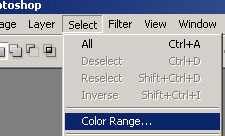
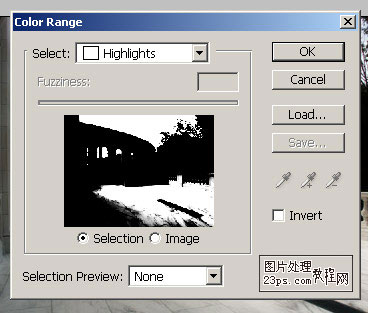
2、复制图层。Ctrl + J 两次,复制两次图层
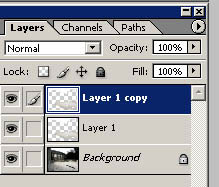
3、选择最上面的那个图层,执行滤镜——模糊——径向模糊,参数为(大小100,方式放射,质量最佳),如图:
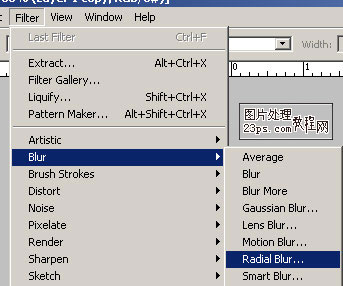
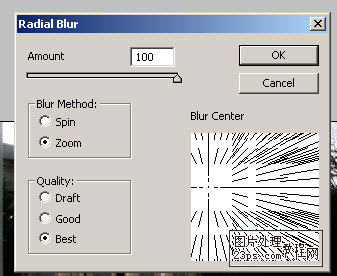
4、复制渐变效果。Ctrl + F 两次,选择最上面的图层,Ctrl + F 再复制两次,叠加前三个放射图层,效果如图;

5、选择最上面的图层,执行滤镜——模糊——高斯模糊,参数为(半径1.5),效果如图
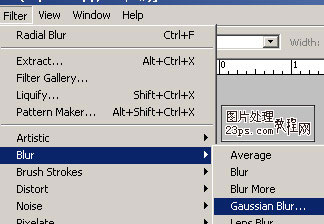
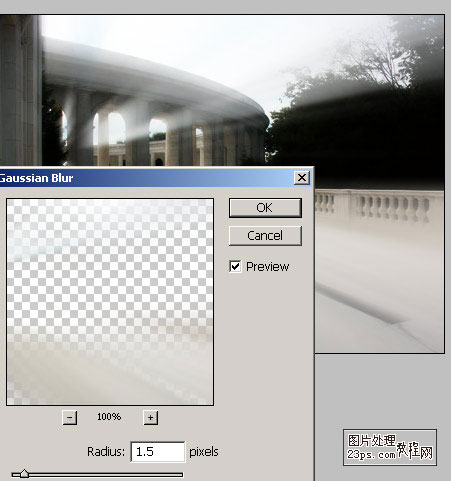
6、选中下面的放射图层,执行Ctrl + L 调整色阶,参数为(0、1.0、136),效果如图
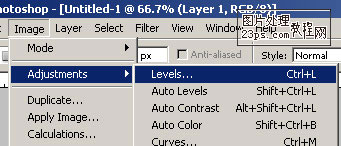
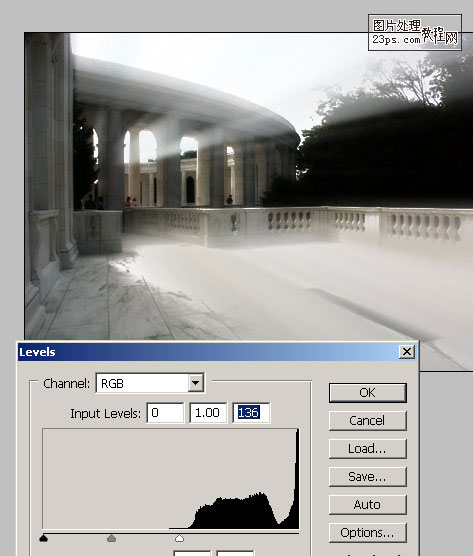
最终效果图:


原图:

最终效果

1、打开原图,执行:选择——颜色范围,选择高光,点击OK
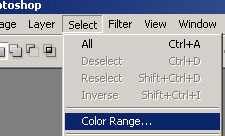
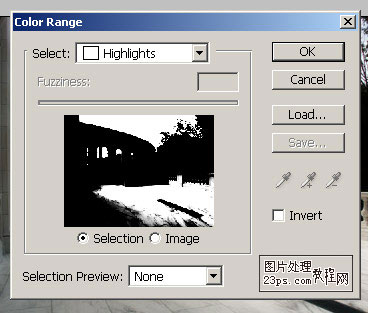
2、复制图层。Ctrl + J 两次,复制两次图层
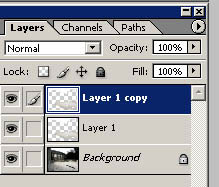
3、选择最上面的那个图层,执行滤镜——模糊——径向模糊,参数为(大小100,方式放射,质量最佳),如图:
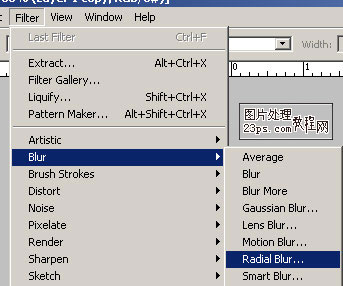
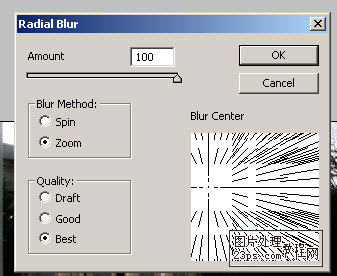
4、复制渐变效果。Ctrl + F 两次,选择最上面的图层,Ctrl + F 再复制两次,叠加前三个放射图层,效果如图;

5、选择最上面的图层,执行滤镜——模糊——高斯模糊,参数为(半径1.5),效果如图
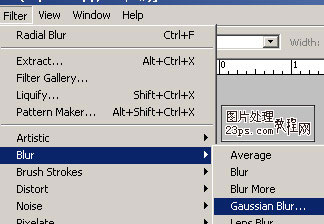
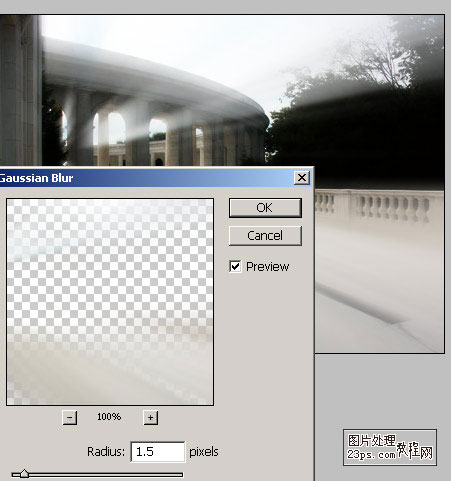
6、选中下面的放射图层,执行Ctrl + L 调整色阶,参数为(0、1.0、136),效果如图
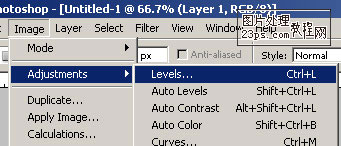
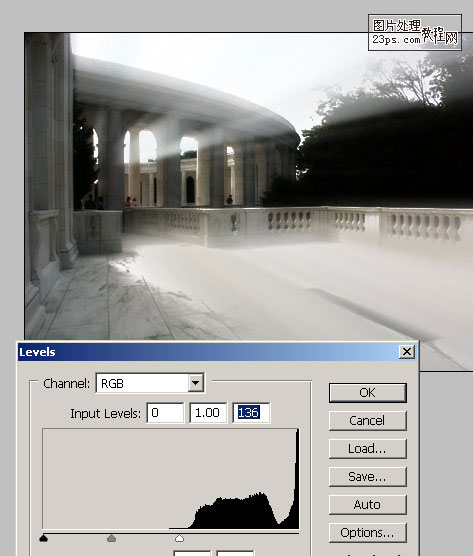
最终效果图:

PS滤镜制作阳光透射效果
PS滤镜流动的韵律制作缤纷的流光效果
PS扭曲滤镜制作魔幻底纹效果的简单教程
使用PS水波滤镜制作动态水波GIF动画效果
室内教程:PS阳光效果的制作与应用_
PS效果教程:滤镜制作逼真烟雾 - 转载教程区 - 思缘论坛 平面设计,Photoshop...
用PS卷页滤镜做卷页效果
PS制作LOMO效果
PS:制作下雨效果
ps制作竹简效果
PS制作下雨效果
PS制作翻页效果
Photoshop滤镜制作脱落的墙壁效果
Photoshop滤镜制作脱落的墙壁效果
PS:制作下雨效果_1
PS:制作下雨效果1234
PS:制作下雨效果_1
PS动画效果图片制作
【ps教程】ps制作物体发光效果
巧用滤镜制作非主流MM手绘效果
PS中制作放射光效果
用PS来制作出渐变效果
制作青草字效果(PS教程)
用PS轻松制作窗格效果